Neste Tutorial serão criadas duas aplicações, uma Consulta e um Formulário. Na aplicação de Formulário será criada uma Ligação de Captura apontando para a Consulta, um recurso muito útil quando necessário, durante a edição de um registro, buscar informações relativas à um campo em uma lista externa. Serão usados os seguintes recursos adicionais:
- Ligação de Captura.
Criando uma Aplicação de Consulta
Nota:
Caso tenha alguma dúvida de como criar uma Consulta, acesse: Criando uma nova Consulta
1. Crie uma nova aplicação de “Consulta” baseada na tabela de exemplo “Categories”.

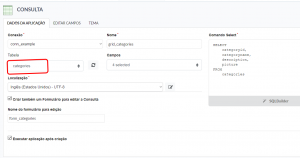
2. Ainda na janela de criação da aplicação, caso deseje uma melhor exibição da Consulta, selecione a aba “Campos” e altere o Label dos campos, conforme é mostrado abaixo:

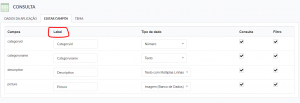
Configurando a Aplicação de Consulta
1. Ao iniciar a Consulta, no menu de aplicação, acesse a aba “Modulos da Grid”.
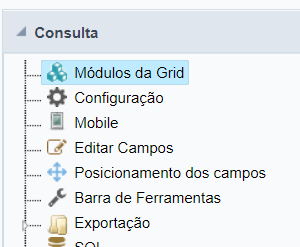

2. Em seguida, em “Môdulo Inicial”, selecione a opção “Consulta”, feito isso, em “Môdulo da Aplicação”, selecione “Consulta” e altere a propriedade “Paginação” para “Total”. Quando utilizamos esta opção todos os botões de navegação serão ocultados na consulta.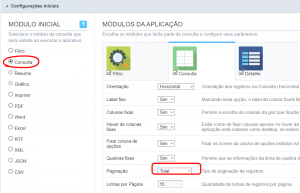

3. Ainda no menu da aplicação, selecione o item “Posicionamento dos Campos”.
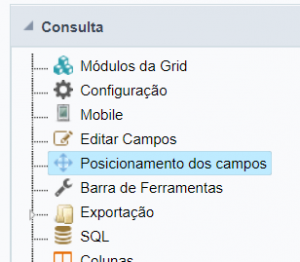

4. Selecione apenas os campos CategoryID e CategoryName.

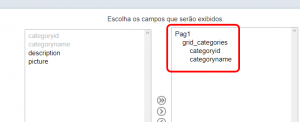
5. Feito isso, volte para o menu da aplicação e acesse a pasta Consulta. Selecione o item “Barra de Ferramentas”.

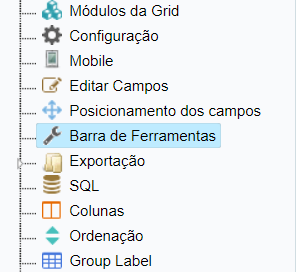
6. Retire todos os botões do Barra de Ferramentas Inferior e deixe apenas o botão “Sair” na Barra de Ferramentas Superior.

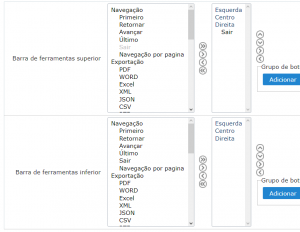
7. Gere o código fonte da consulta. Para isto clique no botão “Gerar Fonte” na barra de ferramentas do ScriptCase.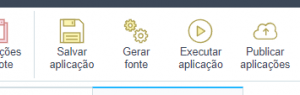

Criando a Aplicação de Formulário
Nota:
Caso tenha alguma dúvida de como criar um Formulário, acesse: Criando um novo Formulário
1. Crie uma nova aplicação do tipo “Formulário” e selecione a opção “Único Registro” em seguida, selecione a tabela de exemplo “Products”.

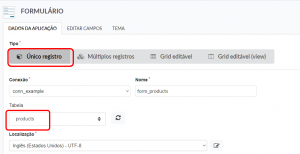
2. Ainda na janela de criação da aplicação, caso deseje uma melhor exibição do Formulário, selecione a aba “Campos” e altere o Label dos campos, conforme é mostrado abaixo:

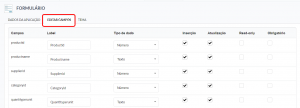
Configurando a Aplicação de Formulário.
1. No menu da Aplicação, acesse o item “Ligações entre Aplicações”.

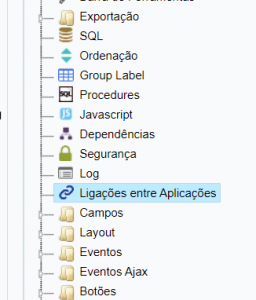
2. Clique no botão “Criar Nova Ligação”, em seguida, selecione o tipo de ligação “Captura” e o campo “CategoryID”. Feito isso, clique em Prosseguir.

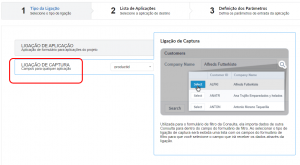
3. Ao aparecer a lista de Aplicações, selecione a aplicação de consulta criada no ínicio deste tutorial e em seguida clique em Prosseguir. Avance até finalizar o wizard de ligação.

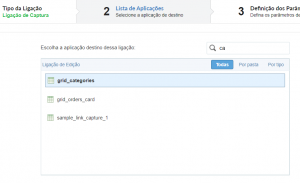
4. Finalmente, selecione o botão “Executar Aplicação” na barra de ferramentas para gerar o Formulário.

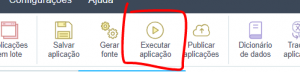
Para ver mais exemplos criados usando o Scriptcase, acesse: Exemplos: Sistemas Completos e Aplicações com Scriptcase.

Comente este post